Kako popraviti treptanje ekrana Google Chromea u Windowsu

Saznajte kako riješiti uobičajeni problem treptanja ekrana u Google Chrome web pregledniku.
Tijekom posljednjih nekoliko godina došlo je do priljeva novih proizvoda za mobilne telefone kao što su Vivo, RealMe i OnePlus. Jedan od takvih proizvoda je OPPO pametni telefon.
OPPO je skraćenica od Guangdong OPPO Mobile Telecommunications Corp., Ltd. Tvrtka je sa sjedištem u Dongguanu, Guangdong, i podružnica je BBK Electronics Corporation.
Na isti način na koji Apple radi na iOS-u, OPPO radi na mobilnom operativnom sustavu koji se zove colorOS. colorOS se temelji na Googleovom operativnom sustavu Android. OPPO telefon prvi je put objavljen u rujnu 2013. i uspio je pratiti nedavna ažuriranja i trendove. Njegova posljednja nadogradnja u lipnju 2020. učinila je telefon kompatibilnim s najnovijim Android softverom.
Do tada su nadogradnje bile samo beta ili testne verzije nestabilnog colorOS-a. Preporučeno je da ga isprobaju samo iskusni programeri.
Za one koji su čekali da koriste colorOS ili žele nadograditi s beta verzije na stabilnu verziju, colorOS 7 će biti sasvim dobar. Stabilno izdanje dostupno je za ukupno 21 uređaj, od OPPO Reno2 do OPPO A9x uređaja. Možete ih pogledati ovdje . Za više informacija pogledajte službenu web stranicu OPPO- a .
Ako koristite OPPO R15, tada biste već trebali imati ažurirani colorOS7 s Androidom 10. Uz pro verziju, najvjerojatnije ćete morati pričekati do kraja srpnja na ažuriranje.
Da biste ažurirali Android 10 s colorOS 7, počnite u postavkama.
1. Prijavite se u svoju aplikaciju Postavke i idite na Ažuriranja sustava i softvera ili Ažuriranje sustava . Ako je dostupno ažuriranje, ono bi se trebalo prikazati.
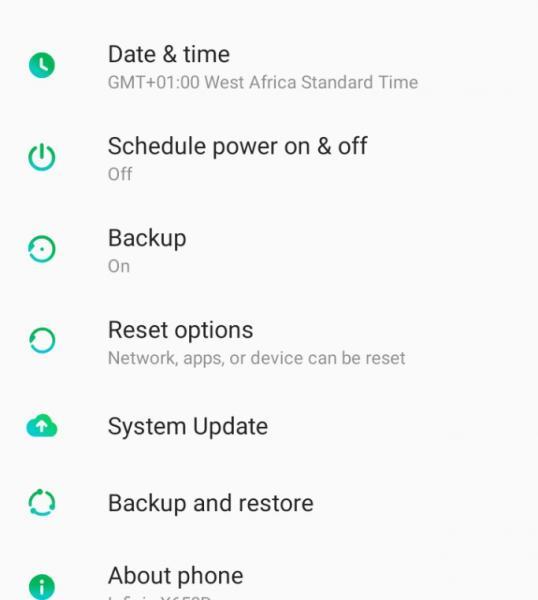
2. Iz Ažuriranja softvera idite na probnu verziju. Isto vrijedi i za službenu stabilnu verziju.
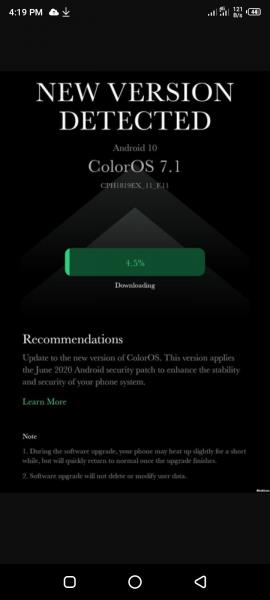
3. Kliknite na ažuriranje za nadogradnju na colorOS7. To može potrajati nekoliko minuta.
Dobro je zapamtiti da ažuriranja nisu uvijek najbolja za određene uređaje. Ako niste sigurni u vezi s ažuriranjem, pogledajte značajke u nastavku. Pomoći će vam da odlučite je li nadogradnja colorOS-a pravi potez za vaš uređaj ili ne.
Jedna od najvećih pritužbi korisnika bila je o tome koliko je korisničko sučelje izgledalo pretrpano. Većina korisnika morala je preuzeti aplikacije trećih strana kako bi to riješila. Programeri su riješili ovu žalbu u posljednjoj nadogradnji.
Većina novog sučelja je intuitivna u boji i nije tako podebljana. Primijetit ćete da i ikone izgledaju modernije. Tu je i ugrađena aplikacija za prikaz s prilagodljivim značajkama. Pločice postavki sada se pojavljuju u umjerenim veličinama i pristupačnije. Traka s obavijestima može se obrisati kad god korisnici žele.
Iako je ova značajka dostupna za druge Android telefone, ovo je prvi put da je ugrađena u OPPO seriju. Omogućuje vam snimanje zaslona povlačenjem tri prsta po zaslonu. Pomičite prste gore ili dolje po zaslonu da biste postigli isti rezultat. Bolje je da istovremeno držite pritisnutu tipku za napajanje i tipku za smanjivanje glasnoće!
Tamni način rada izvorna je značajka Androida 10 više nego colorOS-a. Tamni način rada manje opterećuje oči korisnika i produljuje vijek trajanja baterije. Već postoje aplikacije trećih strana koje tamnu temu čine dostupnom OPPO telefonima. Međutim, nadogradnja colorOS-a sada to uključuje.
Jedan od glavnih razloga nedavnog porasta hakiranja na Facebooku je korištenje aplikacija trećih strana za zaštitu vaših podataka. Ove aplikacije prikupljaju vaše podatke i mogu ih koristiti protiv vas. S uvođenjem značajke zaštite osobnih podataka, nema potrebe za rizičnim sigurnosnim aplikacijama trećih strana.
Vaši će podaci biti sigurni, a vaše poruke, sadržaj galerije i kontakti sigurni. Uz nove opcije zaštite plaćanja, zaštite datoteka i privatnog sigurnog, možete čvrsto zaključati sve svoje osjetljive podatke.
Zahvaljujući poboljšanjima napravljenim na OPPO kameri, nema potrebe za beauty cam aplikacijama trećih strana ili uređivačima fotografija kao što je Airbrush. colorOS je surađivao s Googleovim CameraX timom na stvaranju nevjerojatnih slika. Nadogradnja uključuje značajke ljepote kako bi vaši selfiji bili još zapanjujući nego inače. Tu su i značajke poništavanja buke i bolje zamućenje pozadine.
Način fokusiranja omogućuje korisnicima postavljanje mjerača vremena na svom telefonu kako bi odredili dodijeljeno vrijeme za fokusiranje na zadatak izvan telefona. Korisnici mogu zaustaviti ili pauzirati ono što rade, a zatim izaći sa zaslona. Mogu se vratiti na tu funkciju bilo kada, bez obzira na to je li tajmer uključen ili ne.
Ako ste koristili OPPO telefon posljednjih nekoliko godina, možda vam je u jednom ili drugom trenutku palo na pamet da odustanete od proizvoda. Od svoje loše grafike do loše navigacije, nije bio poster za sjajne mobilne telefone.
Ali s najnovijim ažuriranjima bit će vam drago što ste se pridržavali toga. Ove nadogradnje pretvaraju vaš OPPO telefon iz "Ne" u "Da!"
Saznajte kako riješiti uobičajeni problem treptanja ekrana u Google Chrome web pregledniku.
Ako LastPass ne može povezati sa svojim poslužiteljima, očistite lokalnu predmemoriju, ažurirajte upravitelj lozinki i onemogućite svoje ekstenzije preglednika.
Pitate se kako integrirati ChatGPT u Microsoft Word? Ovaj vodič vam pokazuje točno kako to učiniti s dodatkom ChatGPT za Word u 3 jednostavna koraka.
Trebate li zakazati ponavljajuće sastanke na MS Teams s istim članovima tima? Saznajte kako postaviti ponavljajući sastanak u Teams.
Trenutno nije moguće onemogućiti anonimna pitanja u Microsoft Teams Live Događajima. Čak i registrirani korisnici mogu slati anonimna pitanja.
Prikažemo vam kako promijeniti boju označavanja za tekst i tekstualna polja u Adobe Readeru kroz ovu uputu korak po korak.
Želite onemogućiti ekran ažuriranja softvera Apple i sprečiti ga da se prikazuje na vašem Windows 11 PC-u ili Macu? Isprobajte ove metode odmah!
Ovdje pronađite detaljne upute o tome kako promijeniti niz korisničkog agenta u Appleovom Safariju za MacOS.
Vidite li često grešku Žao nam je, nismo se mogli povezati s vama na MS Teams? Pokušajte ove savjete za otklanjanje poteškoća kako biste se riješili ovog problema!
Spotify može postati dosadan ako se automatski otvara svaki put kada uključite svoje računalo. Onemogućite automatsko pokretanje pomoću ovih koraka.







